Drtivá většina počítačových klávesnic, bez ohledu na jejich rozsah, obsahuje Windows klíč , protože nám umožňuje provádět další funkce v Microsoft operační systém, který, ať se nám to líbí nebo ne, je mezi uživateli nejrozšířenější. Většina herních klávesnic obsahuje funkci „herního režimu“, která umožňuje deaktivovat tuto klávesu, ale není tomu tak u konvenční klávesnice a může to být bolest hlavy. Naštěstí můžete deaktivovat klíč Windows na libovolné klávesnici a potom vám ukážeme, jak to udělat snadno a rychle.
Herní klávesnice od té doby dlouhou dobu obsahují funkci deaktivace klávesy Windows se nachází mezi klávesami Control a ALT , často se objevovaly nedobrovolné stisknutí kláves, což způsobilo, že se otevře nabídka Start systému Windows a vy můžete hru opustit. Tento klíč - který je opravdu velmi užitečný pro pohyb po operačním systému - však může také způsobit nedobrovolné stisknutí kláves, i když nehrajete, což může způsobit docela nepříjemnost.

Ať už máte jakoukoli klávesnici, v tomto článku vám ukážeme, jak můžete tuto a další požadované klávesy deaktivovat velmi jednoduchým způsobem.
Jak deaktivovat klávesu Windows na klávesnici
Abychom mohli deaktivovat klíč Windows nebo jakýkoli jiný klíč, budeme muset použít nástroje Microsoft PowerToys, které si můžete zdarma stáhnout v jeho úložiště na Githubu . Dalším požadavkem je mít na počítači nainstalovaný .NET Core, ale neměli byste si dělat starosti, protože instalační program PowerToys zjistí, zda jej již máte nainstalován, nebo ne, a pokud ne, nabídne jeho automatickou instalaci.
Po instalaci Microsoft PowerToys jednoduše spusťte nástroj a v nabídce vlevo klikněte na „Keyboard Manager“. Uvnitř najdete možnost „Přemapovat klíče“.
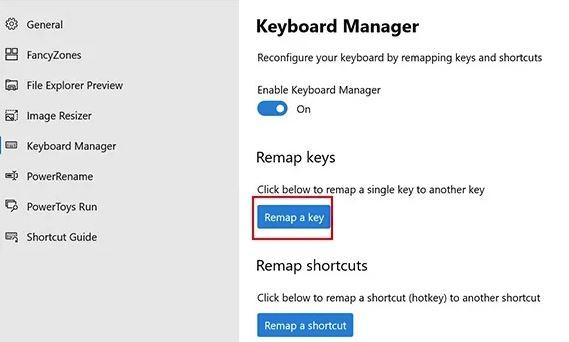
V okně, které se otevře, musíte nejprve kliknout na ikonu + v dolní části a poté musíte vyhledat klíč Windows (nebo ten, který chcete deaktivovat, protože tato funkce není omezena pouze na tento klíč) v levém sloupci. Můžete také kliknout na tlačítko „Type Key“ a poté stisknout klávesu na klávesnici, aby ji automaticky identifikovala. Nyní na pravé straně vyberte z rozbalovací nabídky možnost „Nedefinováno“.
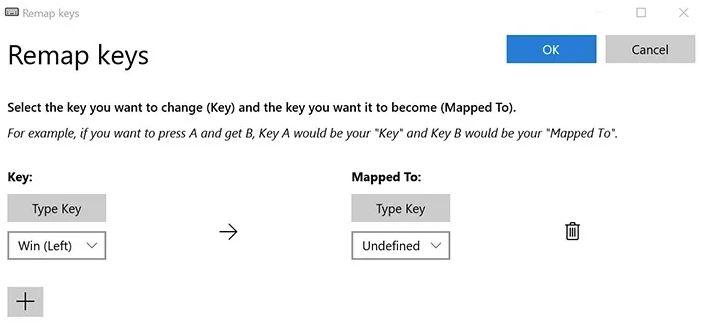
Tímto způsobem doslova deaktivujete klíč Windows a činí ho zbytečným; musíte to vzít v úvahu, protože tento klíč již nelze v ničem použít. Když kliknete na Přijmout, ve skutečnosti vás na to upozorní zpráva (pro pokračování musíte kliknout na Pokračovat).
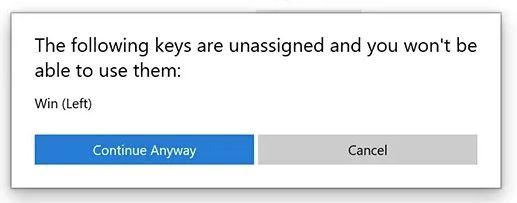
Jak znovu aktivovat deaktivovaný klíč
Je však velmi snadné se vrátit zpět, stačí znovu vstoupit do stejné nabídky a kliknout na ikonu koše, která se zobrazí napravo, abyste toto přiřazení odstranili, aby se deaktivovaná klávesa vrátila k původní funkčnosti.
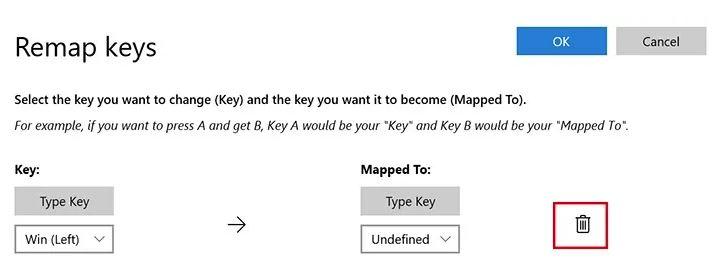
Tímto způsobem bude „přemapování“, které jsme provedli dříve, zrušeno a vše se vrátí do původního stavu, jako byste nic nezměnili. Nezapomeňte, že tuto metodu lze použít pro libovolnou klávesu, a také si pamatujte, že mnoho klávesnic má dvě klávesy Windows, jednu mezi Control a levou ALT a druhou mezi ALT Gr a alternativní klávesou / pravým ovládáním.
